Hace casi tres años publique un artículo en el cual hacia mis primeros intentos para ajustar las tonalidades de la piel, en esa ocasión explore la posibilidad con PS, ya trabajaba con LR pero aun estaba aprendiendo.
Hoy voy a explicarles lo necesario para poder realizar ajustes a las tonalidades de la piel; se trata de un procedimiento sumamente importante para lograr un acabado profesional de nuestras imágenes…
Cuál es la tonalidad correcta?
Lo primero que debemos establecer es que la tonalidad de la piel de las personas variara según su raza, su edad e incluso sus actividades, esto quiere decir que las tonalidades de la piel resultaran casi una firma y podrían incluso ser únicas para una persona.
Para realizar estos ajustes LR nos ofrece en primera instancia 4 tonalidades en el balance de blancos: Azul, Naranja, Verde y Magenta, muy útiles para el balance de blancos de la imagen en general; sin embargo no se trata de corregir el balance de blancos de toda la imagen, cuando hay personas en la escena, nuestra referencia debe ser la tonalidad de la piel, si la piel luce “correcta” los demás colores resultaran mas real.
Sobre los ajustes básicos.
En mi flujo de trabajo normalmente empiezo por el balance de blancos, en la mayoría de los casos es posible obtener la tonalidad apropiada con solo deslizar esos controles o usar el gotero para hacer clic en algún punto de gris promedio.
Sin embargo cuando resulta evidente que la imagen presenta una tonalidad de piel incorrecta incluso después de usar estos métodos, es más recomendable realizar los demás ajustes básicos y después realizar los ajustes en la tonalidad de la piel.
Muestreo.
Para ajustar el balance de blancos en Photoshop, necesitamos algunos muestreos en diferentes puntos de la imagen. Los puntos deben encontrarse en tres áreas a considerar:
- Iluminadas.
- Sombras.
Solo deben evitar obtener ese muestre de alguna zona que pudiera ofrecer una tonalidad alterada, ya sea por maquillaje o por alguna tonalidad extrema, como sucede cuando la persona se sonroja o ha sido iluminada por alguna fuente luminosa con color.
En LR solo necesitaremos el muestreo de los tonos medios.
Como interpretar la muestra?.
Sin importar la raza, la edad o la iluminación, los valores de la piel deben distribuirse de tal manera que el valor G se encuentre en un punto intermedio entre R y B.
Entre R y B debe existir un mínimo de 10 y un máximo de 15 puntos de diferencia, el ajuste que se debe realizar va en función de corregir esa distancia entre los valores. Si G se encuentra muy cerca de R o de B, será necesario hacer ajustes.
Tutorial.
1.- Empezaremos por selecciona nuestra fotografía con problemas de tonalidad en la piel.
2.- Nos cambiamos al modulo de revelado.
3.- Pulsamos la tecla W, para acceder al gotero.
4.- Conforme deslizan el gotero sobre la imagen podrán ver los valores RGB que componen ese punto en partículas; también pueden ver un Preview en el panel de navegación, de cómo resultaría su imagen en caso de hacer clic en el punto sobre el cual se encuentre el gotero.
Observación: No deben hacer clic, en ninguno de estos puntos, ajustaremos el Balance de Blancos a partir del muestreo.
5.- Localicen un punto en donde la piel no se encuentre muy iluminado ni en las sombras, coloquen el gotero en esa zona, tomen nota de los valores RGB.
6.- Empezaremos por ajustar el valor G (verde), si se encuentra muy cerca de R será necesario deslizar el tinte hacia el verde; si se encuentra muy cerca del B, entonces lo moveremos hacia el magenta.
Observación: si al deslizarlo según los lineamientos explicados en la interpretación de la muestra, resultara que G se encuentra por debajo o por arriba de ambos (flecha roja), entonces deben deslizar el control en el sentido contrario al que lo han hecho previamente.
Tampoco se preocupen si al hacer este ajuste la imagen obtiene un tinte más verde o magenta. En este punto la idea es que G se encuentre entre R y B.
7.- Si aumentaran la exposición o el brillo, los valores RGB se separarían un poco.
8.- Ahora vamos a ajustar el valor B, deslizaremos el control de temperatura hacia la izquierda, hasta obtener un mínimo de 10 y un máximo de 15 puntos de diferencia.
9.- Como dijimos previamente el G debe encontrarse entre R y B, así que después de hacer algún ajuste es probable que debamos reajustar el valor G.
10.- Pueden ajustar nuevamente la exposición, pero en este punto ajustaremos otro control, que es gentil con las tonalidades de la piel, me refiero a Viveza o vibrance:
11.- Solo nos falta ajustar el valor R, el problema consiste en que LR no tiene un control para el valor R; este valor lo ajustaremos desde el panel HSL. Según el tono de piel podemos usar al menos tres controles: Rojo, Naranja y amarillo en dos sub paneles: Saturación y Luminosidad.
12.- Esta es la comparativa del Antes y después de la corrección de tonalidades de la piel, como pueden ver al principio a causa de la luz empleada, la piel lucia maz azulosa, al final se ve más natural.
Qué utilidad adicional puede ofrecernos esta técnica?
Conocer la teoría básica para ajustar las tonalidades de la piel, nos permitirá experimentar con los valores, con la finalidad de obtener una tonalidad no tan convencional, tal vez como un efecto, pero que a la vez no luzca tan irreal.
Desde luego las tonalidades que resulten de valores RGB muy cercanos podrían no parecernos en primera instancia correctos, pero si hemos cuidado que G se ubique entre R y B, la tonalidad resultante podría ser aceptable.
Comentario Final.
Tal vez les parezca un poco laborioso de llevar a cabo incluso podría parecerles innecesario, para simplificar les diré los siguiente: lo más importante es lograr el balance entre los valores RGB, consiguiendo los puntos de separación entre R y B así como ubicar el valor G en algún punto cerca del punto medio entre ambos.
Como les he comentado en otros articulos, esta no es la unica y tal vez no sea la mejor forma de hacerlo, pero de una cosa si estoy seguro, despues de este tutorial ya deben saber usar muy bien el gotero del balance de blancos, no? 
Suerte. 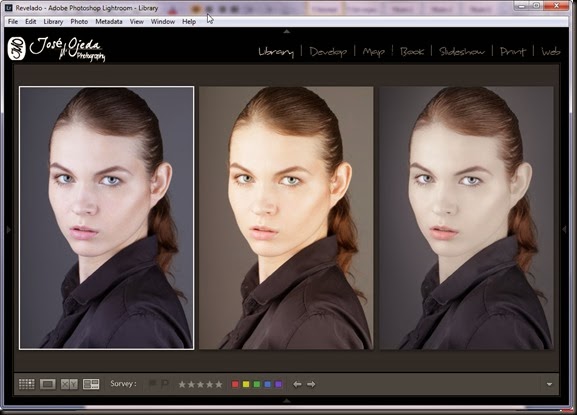

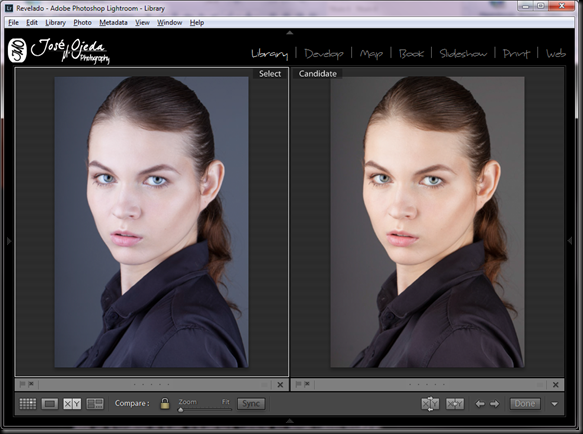

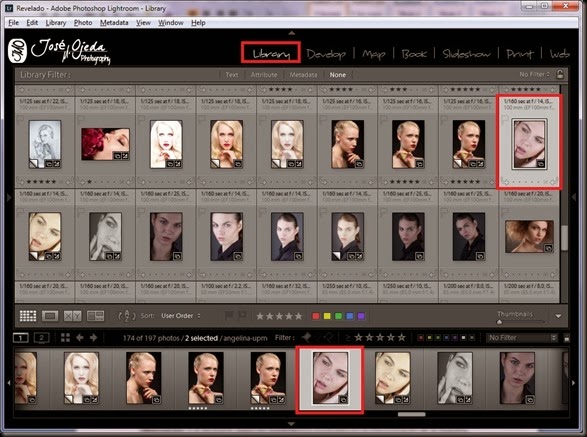
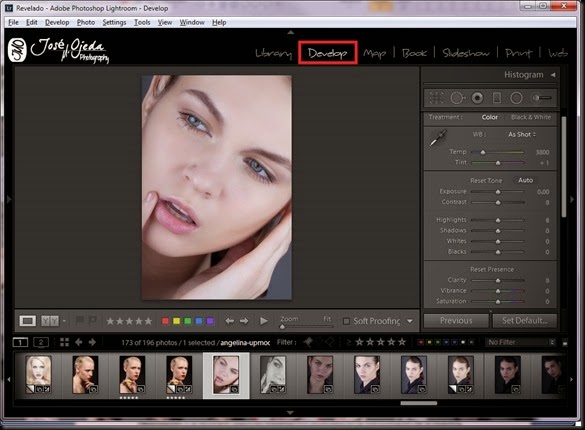
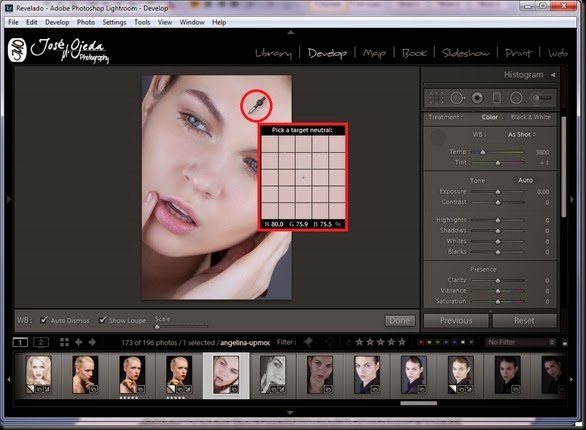
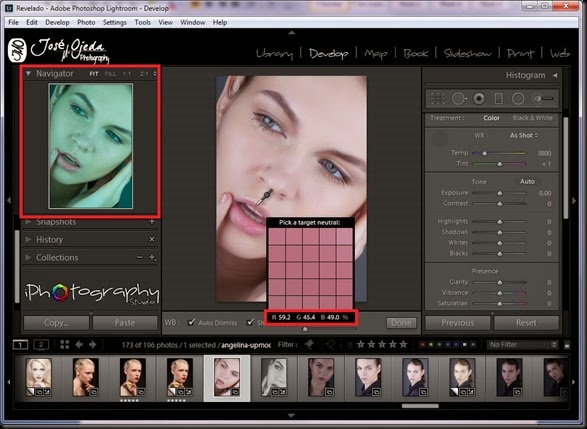
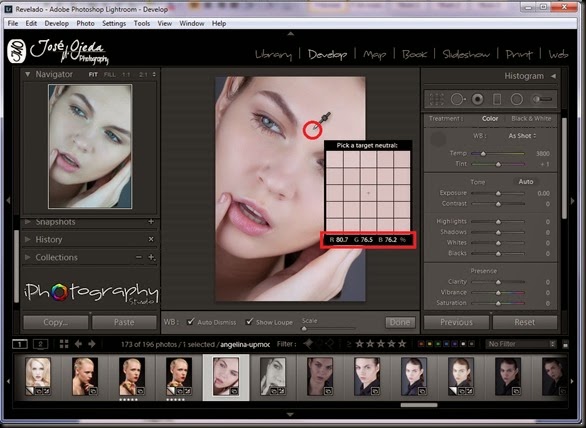
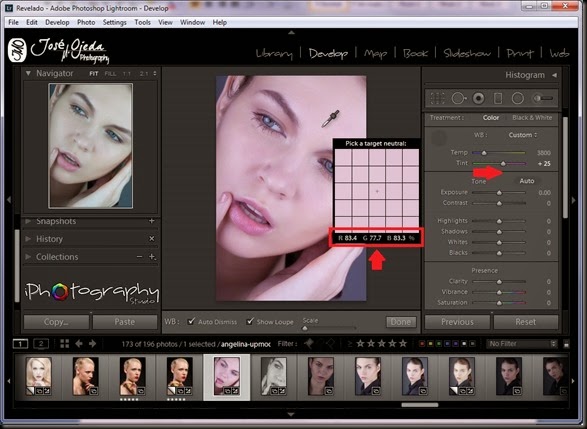
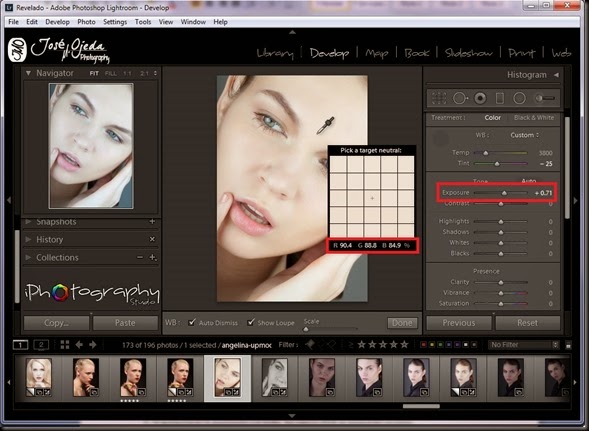
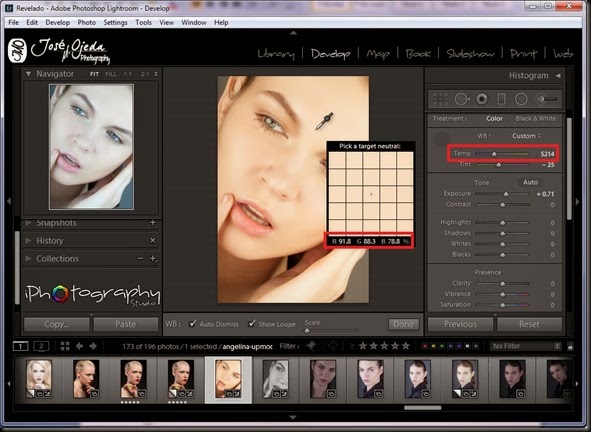
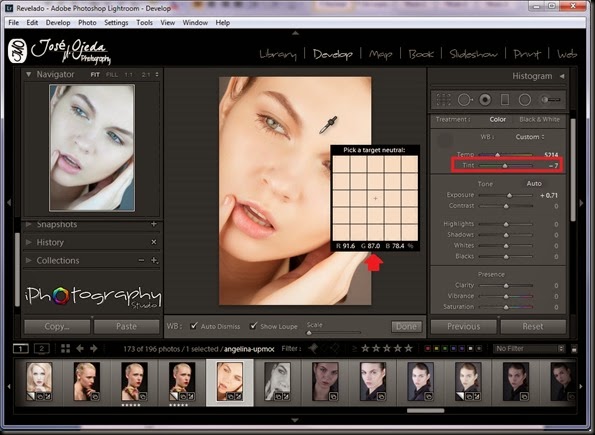
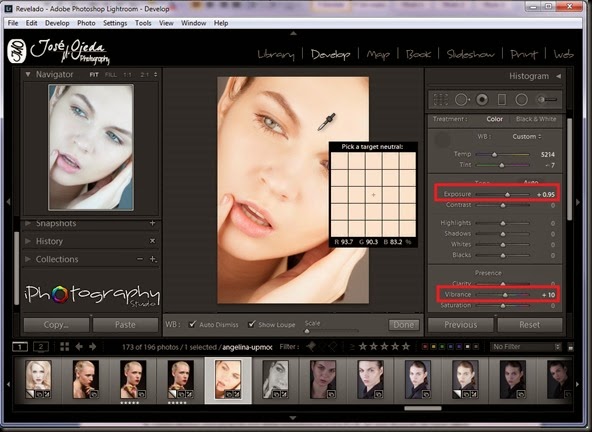
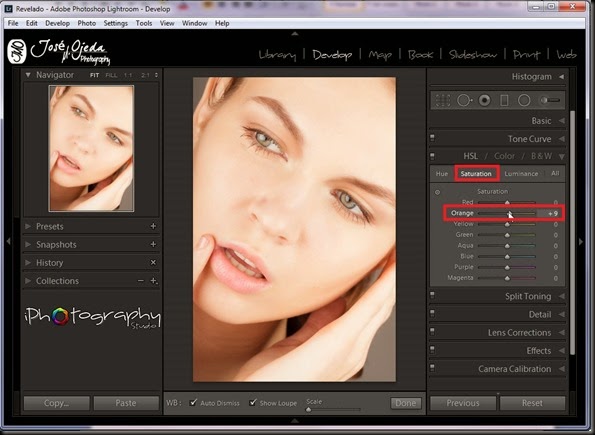
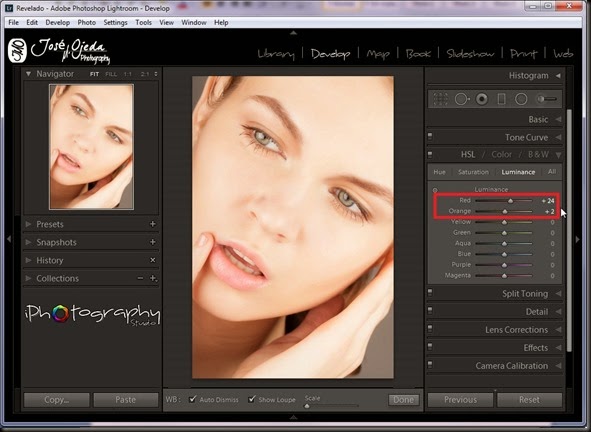
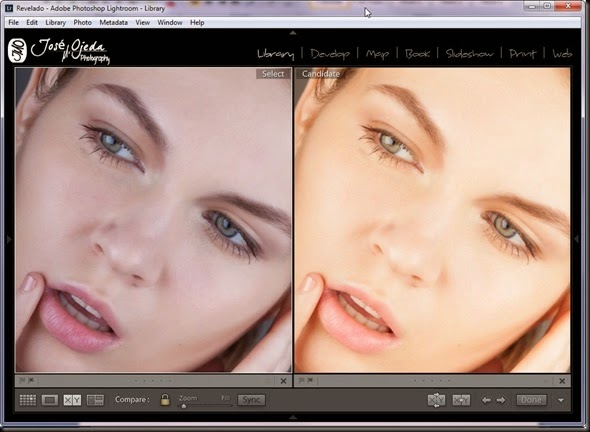
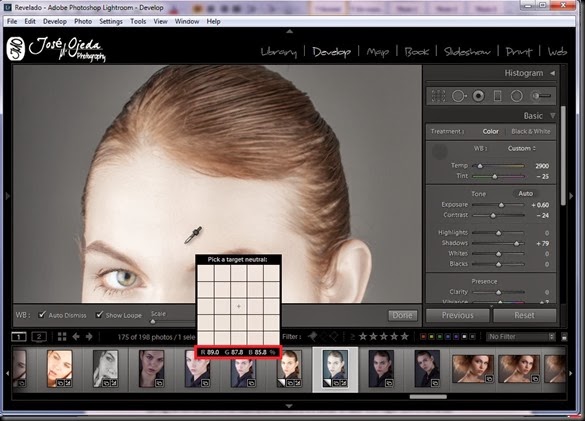
No hay comentarios:
Publicar un comentario